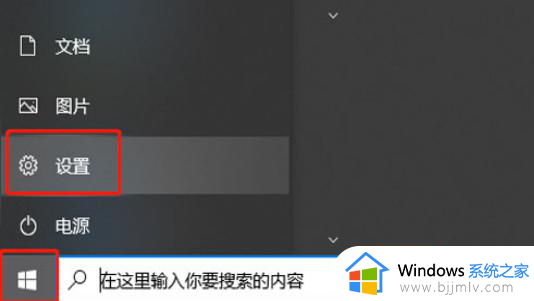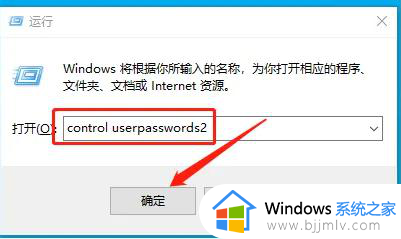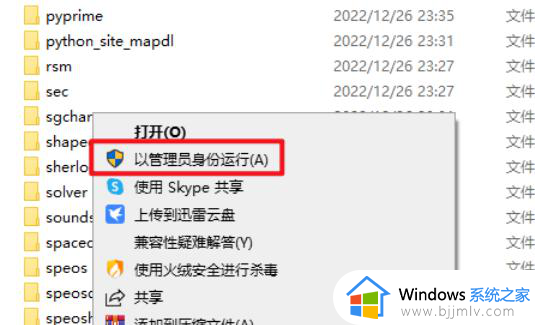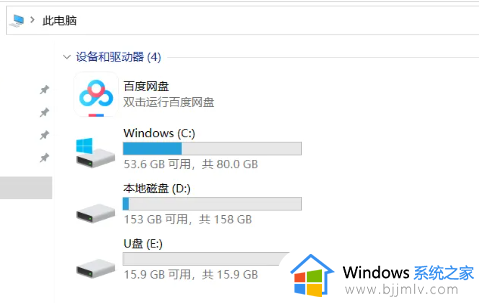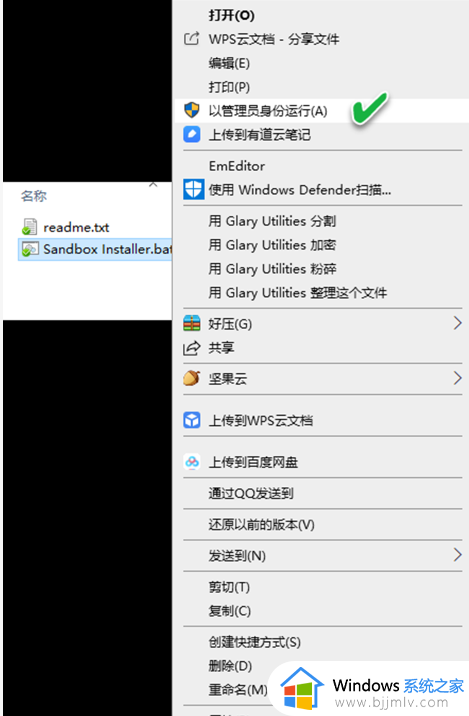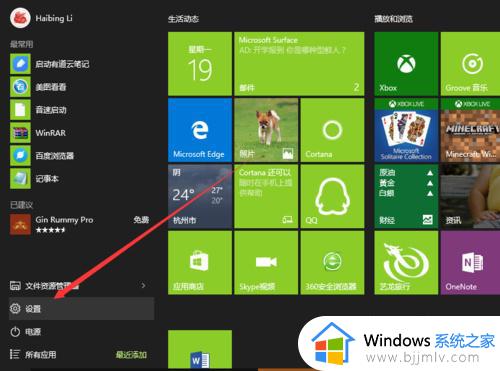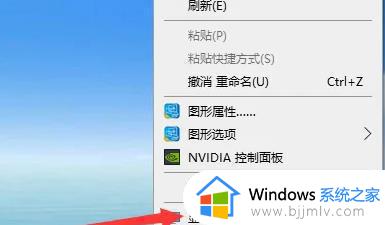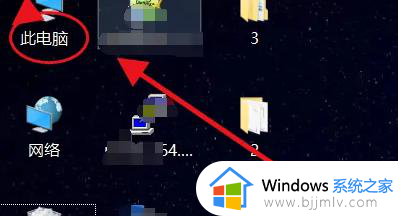win10家庭版edge如何添加扩展 win10家庭版edge浏览器怎么安装扩展
更新时间:2024-01-22 10:14:46作者:run
在win10家庭版系统中,edge浏览器一直备受用户的喜爱,而如何为其添加扩展插件成为许多用户关注的焦点,添加扩展插件可以为浏览器增添更多功能和个性化选项,提升用户的上网体验。那么win10家庭版edge如何添加扩展呢?在本文中我们将详细介绍win10家庭版edge浏览器怎么安装扩展,帮助用户快速了解和使用这些实用的扩展插件。
win10家庭版edge扩展添加方法:
1、首先启动Microsoft Edge浏览器,然后点击右上角的三个点。
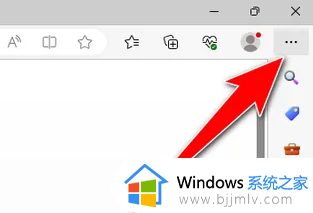
2、接着,请选择扩展选项。

3、随后,烦请进入Microsoft Edge外接程序网站。

4、接着,输入您所需的扩展程序的名称,然后敲击回车键。

5、确认选择所需添加的扩展程序后,点击获取按钮。

6、最后,点击添加扩展便可完成操作。

以上就是win10家庭版edge浏览器怎么安装扩展的全部内容,还有不清楚的用户就可以参考一下小编的步骤进行操作,希望能够对大家有所帮助。